Come visualizzare il desktop su un computer Apple: guida rapida e consigli pratici
Nell'uso quotidiano dei computer Apple, visualizzare rapidamente il desktop è un requisito ad alta frequenza, sia che si tratti di accedere rapidamente ai file o di nascondere temporaneamente tutte le finestre. Questo articolo utilizzerà dati strutturati per introdurre in dettaglio le varie modalità di visualizzazione del desktop nei sistemi macOS e allegare un'analisi degli argomenti caldi degli ultimi 10 giorni.
Rubrica:
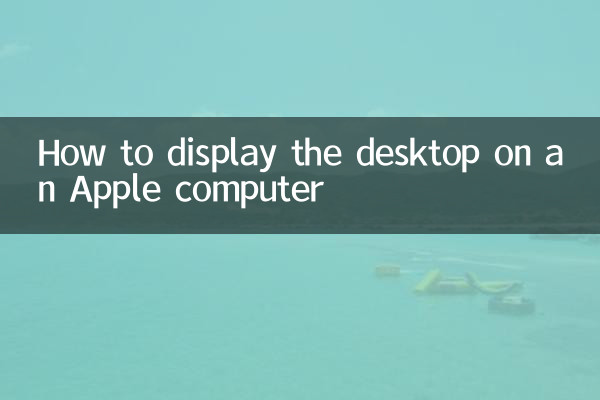
1. Tasti di scelta rapida per visualizzare il desktop
2. Operazione gestuale del touchpad
3. Gestisci il desktop tramite il centro di spedizione
4. Analisi delle correlazioni tra temi caldi
1. Tasti di scelta rapida per visualizzare il desktop
In macOS, il modo più veloce è utilizzare le scorciatoie da tastiera:
| Operazione | Tasti di scelta rapida |
|---|---|
| Mostra scrivania | Comando + F3 (tasto Controllo missione) |
| Visualizza temporaneamente il desktop (tieni premuto per avere effetto) | Comando+Opzione+F3 |
Nota: alcune tastiere richiedono la sostituzione di F3 con Fn+F3.
2. Operazione gestuale del touchpad
Il trackpad di Apple supporta operazioni gestuali efficienti:
| gesto | Modalità operativa |
|---|---|
| Allarga le dita | Tutte le finestre si aprono per mostrare il desktop |
| Scorri verso l'alto con quattro dita | Dopo essere entrati nel centro spedizioni, fare clic sull'area del desktop |
Disponibile aImpostazioni di sistema > Trackpad > Altri gestiPersonalizza.
3. Gestisci il desktop tramite il centro di spedizione
Mission Control è il cuore della gestione multitasking di macOS:
| Funzione | Percorso operativo |
|---|---|
| Crea un nuovo desktop | Centro di spedizione>pulsante "+" nell'angolo in alto a destra |
| Cambia desktop | Scorri il trackpad verso sinistra o verso destra con tre dita |
4. Analisi delle correlazioni tra temi caldi
La correlazione tra i temi caldi in campo scientifico e tecnologico negli ultimi 10 giorni e i punti tecnici di questo articolo:
| argomenti caldi | Punti correlati | indice di calore |
|---|---|---|
| Nuove funzionalità di macOS Sequoia | Aggiunto il supporto per i widget desktop | ★★★★☆ |
| Recensione della WWDC 2024 | Anteprima delle funzionalità AI a livello di desktop | ★★★★★ |
| Confronto tra l'efficienza del trackpad e del mouse | Vantaggio in termini di efficienza delle operazioni gestuali | ★★★☆☆ |
Tecniche avanzate:
• UtilizzareFunzione angolo caldo: spostare il mouse nell'angolo dello schermo per visualizzare automaticamente il desktop (percorso di impostazione: Impostazioni di sistema > Desktop e Dock > Hot Corner)
• Quando visualizzi temporaneamente il desktop, tieni premuto Comando+Opzione per mantenere la finestra mobile.
Domande frequenti:
D: Cosa devo fare se il gesto fallisce?
R: Controlla le impostazioni del trackpad e assicurati che la modalità "solo mouse" non sia abilitata.
D: I tasti di scelta rapida non funzionano?
R: La mappatura della tastiera potrebbe essere stata modificata. Prova a reimpostarlo in Impostazioni di sistema > Tastiera > Tasti di scelta rapida.
Padroneggiando questi metodi, puoi gestire in modo efficiente il tuo spazio desktop macOS come un professionista. Con l'aggiornamento di macOS Sequoia, in futuro le operazioni desktop diventeranno più intelligenti. Si consiglia di continuare a prestare attenzione al registro degli aggiornamenti di sistema.

Controlla i dettagli
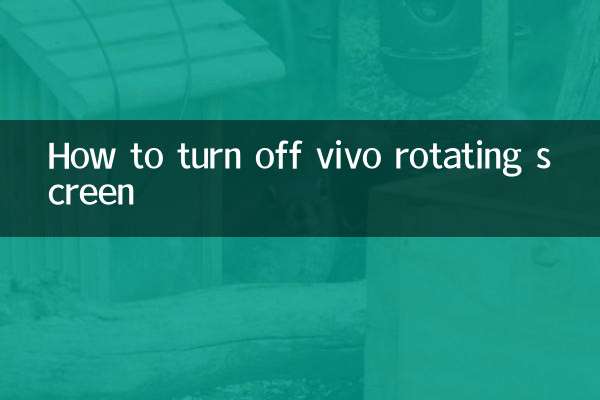
Controlla i dettagli